EX 49 (ancien PFS 07) avec la version Studio et PhotoFiltre 7 fait par Papy 35
Les Brushes
|
L'outil Gestionnaire de calques doit être activé pour déplacer les éléments d'un calque Clic sur la vignette d'un calque pour pouvoir travailler dessus Si parfois les menus sont grisés: Menu Image > Mode > Cochez Couleurs RVB |


|
|
Cette flèche pour marquer votre ligne
Clic gauche pour la déplacer |
1.Ouvrez un Nouveau document blanc 600x400 (Largeur = 600. hauteur = 400)
2.Vous allez tracer une sélection irrégulière avec le lasso
3.Pour cela,cliquez sur l'outil Sélection et sur le lasso
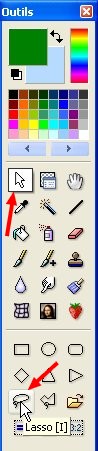
4.Clic gauche enfoncé,commencez sur le bord à gauche et rejoignez l'autre bord
5.
puis contourner par dessous en longeant le bord (un peu à l'extérieur pour que la sélection s'applique bien sur les bords)
6
.Coloriez en vert avec le pot de peinture7
.Menu Sélection > Masquer la sélection8.Coloriez le haut en bleu avec le pot de peinture
9.Pour
adoucir la limite
entre les 2 couleurs,passez
l'outil Goutte d'eau sur cette limite (pour mieux voir,grossir
à 200 ou 300 %)
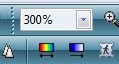
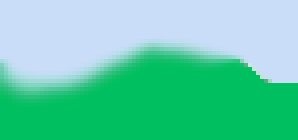
11.Vous allez créer un calque transparent pour placer le brushe,cela permettra de le déplacer avec la souris
12.Menu Calque > Nouveau > Vierge, Transparence automatique coché ce qui crée le Calque 1
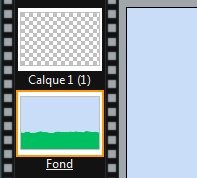
13.Cliquez sur l'icône de l'Outil Pinceau avancé
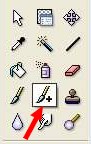
14.Puis sur l'icône jaune d'ouverture des Brushes
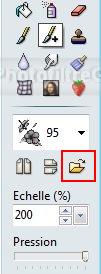
15.Sélectionnez les Animaux
16.Pensez à coulisser pour les voir tous
Taille maxi = 200%. Pression = maxi
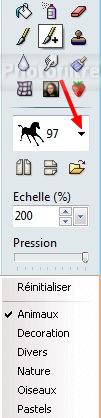
17.Cliquez sur le Dromadaire pour le sélectionner. Couleur d'avant-plan = marron

18.Un clic sur votre travail pour placer le dromadaire
19.Clic sur l'outil Gestionnaire de calques et déplacez-le avec le clic gauche enfoncé
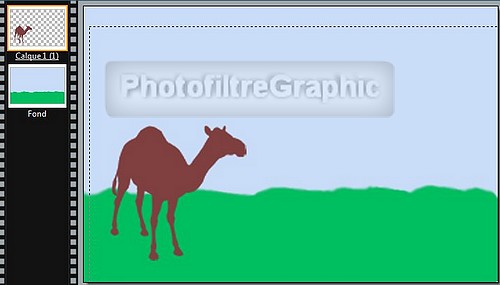
20.Créez un autre calque Vierge transparent
21.Menu Calque > Nouveau > Vierge avec Transparence automatique coché ce qui crée le Calque 2
22.Cliquez sur la pointe à côté du dromadaire pour ouvrir le menu et pouvoir choisir
23.Sélectionnez le cheval N°97 et cliquez sur l'icône Symétrie horizontale, tout en bas
24.Couleur d'avant-plan = noire
25a.Un clic sur votre travail pour placer le cheval
25b.Clic sur l'outil Gestionnaire de calques et déplacer le cheval
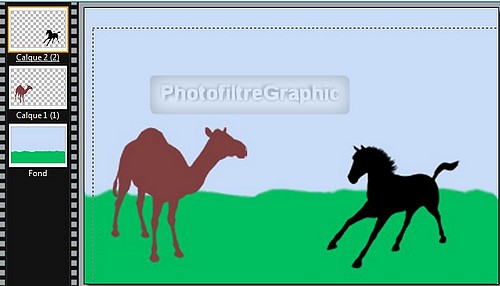
26.Menu Calque > Nouveau > Vierge avec Transparence automatique coché ce qui crée le Calque 3
27.Sélectionnez les Oiseaux
28.Sélectionnez l'oiseau N°100 Taille= 100% Couleur = marron foncé. Placez le 1ier oiseau
29.Puis avant de cliquer une 2 ième fois pour un 2ième oiseau,cliquez sur Symétrie horizontale pour retourner cet oiseau

30.Menu Calque > Nouveau > Vierge qui crée le Calque 4
31.Sélectionnez l'oiseau N°80 Taille = 100% Couleur = gris clair

32.Vous pouvez ajouter une Ombre portée pour chaque Brushe en cliquant sur chaque vignette puis sur Options
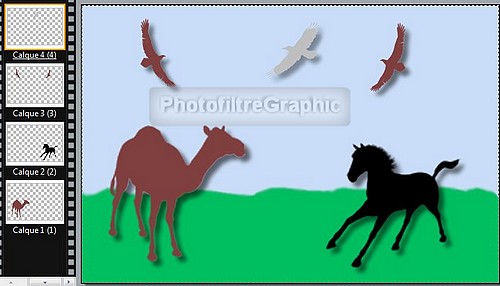
33.Si vous voulez remplacer le vert et le bleu par une texture,faites comme à la fin de l'exercice 45 (PFS 3) clic
Vous pouvez choisir d'autres textures
Fantaisie sur une copie
34.Menu Filtre > Module externe > Gravure Onglet = Gravure sombre
35.Menu Filtre > Couleur > Raviver les couleurs (3 ou 4 fois)
36.Enregistrer des brushes
37.Faites un clic droit sur les bandes de dessins qui suivent
38.Enregistrer l'image sous...laissez le format du Type de fichier PNG
39.Mettez dans le dossier Brushes de Photofiltre,sans créer de sous-dossier et,ensuite,sauvegardez-les dans le dossier Réserve Brushes



40.Suite pour en charger d'autres et en fabriquer ici (Brushes 1,2 et 3)
